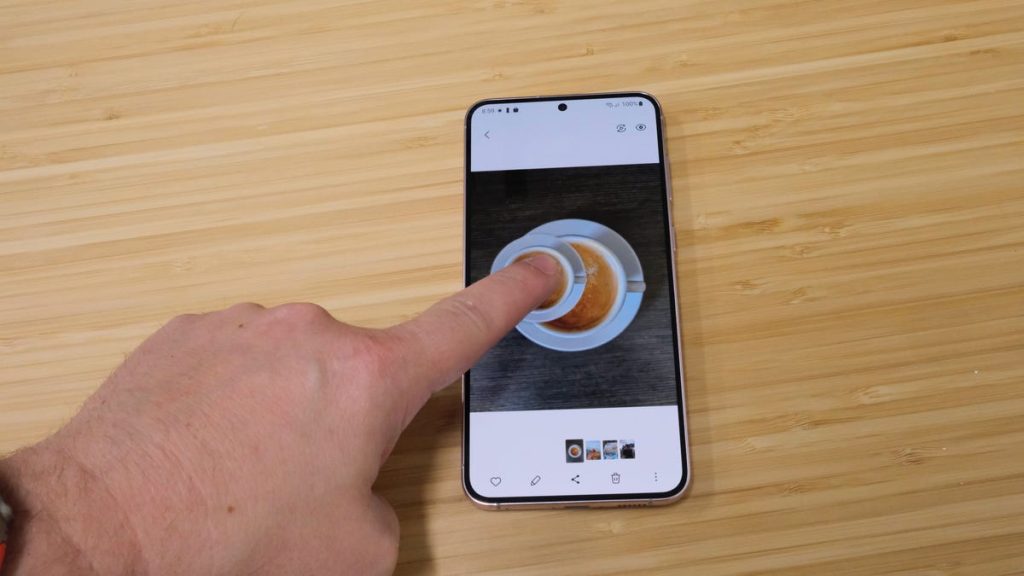.
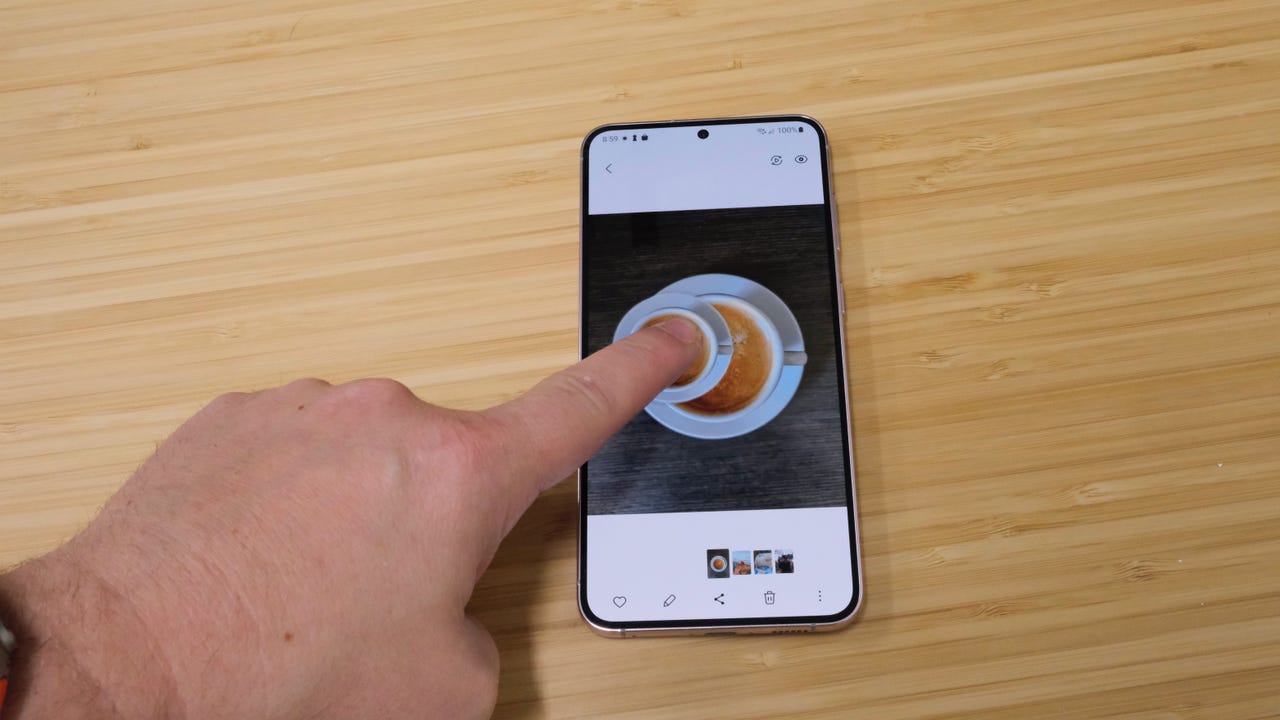
Com o lançamento do iOS 16 no outono passado, a Apple incluiu um recurso muito legal no aplicativo Fotos que permite aos proprietários de iPhone e iPad pressionar e segurar um assunto em uma foto e removê-lo do fundo. É um recurso absolutamente impressionante que uso algumas vezes por semana.
Também: 5 melhores recursos ocultos nos novos Galaxy S23 e S23 Ultra
Para não ficar para trás, a Samsung adicionou um recurso semelhante ao Galaxy S23 linha de telefones como parte de sua One UI 5.1.
O One UI 5.1 está atualmente sendo lançado em dispositivos Samsung mais antigos, incluindo as séries S22, S21 e S20, juntamente com o Dobra Z 4 e Z Flip 4. Infelizmente, os telefones Galaxy mais antigos que também são capazes de executar o One UI 5.1 não terão a ferramenta Object Cut Out depois de receber a atualização.
Análise: Galaxy S23 Ultra: Melhor smartphone do ano (até agora)
Depois de ter seu novo e brilhante Galaxy S23 instalado e funcionando, abra o aplicativo Gallery e experimente a ferramenta Object Cut Out.
Como usar a ferramenta Object Cut Out semelhante ao Photoshop da Samsung
A ferramenta Object Cut Out é construída diretamente no aplicativo Gallery da Samsung, então é onde você precisa ir para usá-la. Abra o aplicativo Galeria e encontre uma foto com assunto e plano de fundo nítidos. Descobri que os retratos funcionam bem e realmente qualquer coisa que tenha uma distinção clara entre o assunto e o fundo funciona. Depois de encontrar uma foto, abra-a.
Com a imagem aberta, pressione e segure o assunto. Você precisará deixar o dedo sobre ele por alguns segundos, durante os quais verá uma pequena animação onde eventualmente o item começará a flutuar, como se estivesse saindo de cena.
Depois que o item começar a flutuar, você poderá arrastá-lo e soltá-lo em outro aplicativo aberto usando a tela dividida. Mas acho que o método mais fácil é apenas levantar o dedo enquanto ele flutua e, em seguida, selecionar Copiar, Compartilhar ou Salvar imagem no menu que aparece.
A cópia colocará a imagem na área de transferência do seu telefone para você colar em outro aplicativo. Compartilhar abrirá a planilha de compartilhamento do Android e Salvar imagem salvará uma cópia sem plano de fundo no aplicativo Galeria.
.